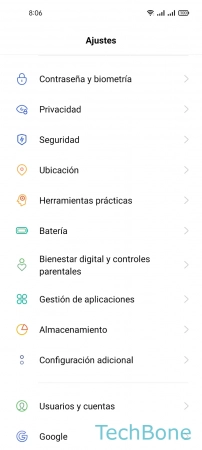Realme - Configurar e Iniciar la Grabación de Pantalla
Escrito por Simon Gralki · Publicado el
Configurar e Iniciar la Grabación de Pantalla
El dispositivo realme tiene una función de grabación de pantalla incorporada. Se puede acceder a la grabación de pantalla a través de los ajustes rápidos. En los propios ajustes se pueden configurar varias funciones y el modo de grabación, entre otros:
- Grabar sonido del sistema
- Grabar sonido del micrófono
- Resolución de vídeo
- Velocidad de las fotogramas
- Formato de codificación
- Cámara frontal (Grabación de vídeo)
- Mostrar pulsaciones de pantalla
Preguntas más frecuentes (FAQ)
¿Cómo hacer una grabación de pantalla en realme?
El dispositivo realme viene con un grabador de pantalla, por lo que no es necesario utilizar aplicaciones de terceros.
La grabación puede iniciarse a través de los ajustes rápidos. [Tutorial]
¿Cómo grabar pantalla con sonido?
La grabación de pantalla en el dispositivo realme viene con diferentes opciones y ajustes.
Esto también incluye la grabación de los sonidos del sistema y el micrófono. [Tutorial]